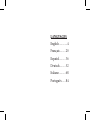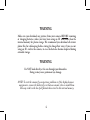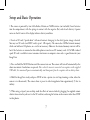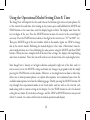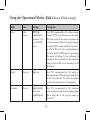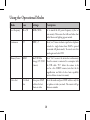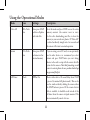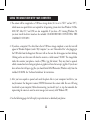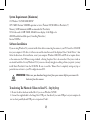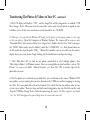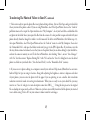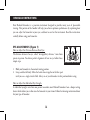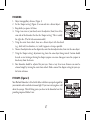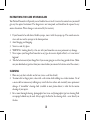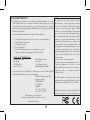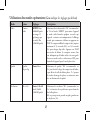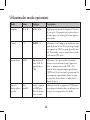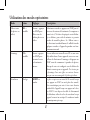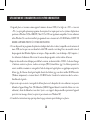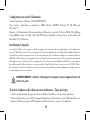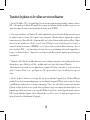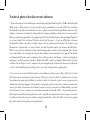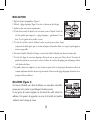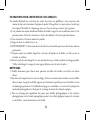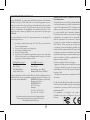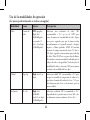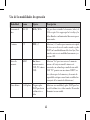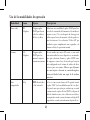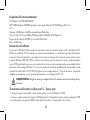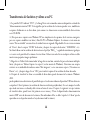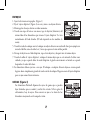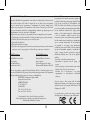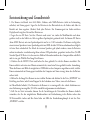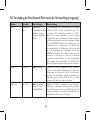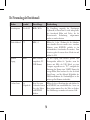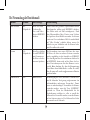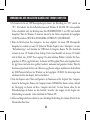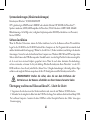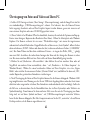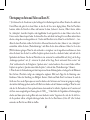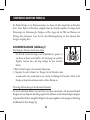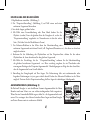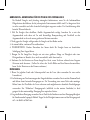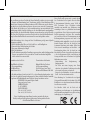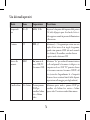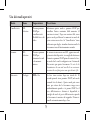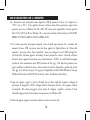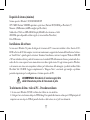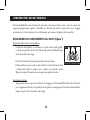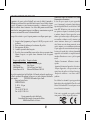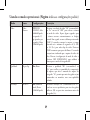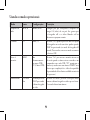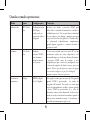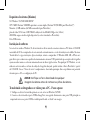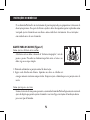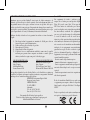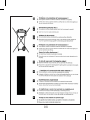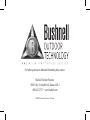Bushnell 11-1027 Benutzerhandbuch
- Kategorie
- Fernglas
- Typ
- Benutzerhandbuch
Dieses Handbuch eignet sich auch für
Seite wird geladen ...
Seite wird geladen ...

LANGUAGES
English .............4
Français ......... 20
Español.......... 36
Deutsch ......... 52
Italiano .......... 68
Português ...... 84
Seite wird geladen ...
Seite wird geladen ...
Seite wird geladen ...
Seite wird geladen ...
Seite wird geladen ...
Seite wird geladen ...
Seite wird geladen ...
Seite wird geladen ...
Seite wird geladen ...
Seite wird geladen ...
Seite wird geladen ...
Seite wird geladen ...
Seite wird geladen ...
Seite wird geladen ...
Seite wird geladen ...
Seite wird geladen ...
Seite wird geladen ...
Seite wird geladen ...
Seite wird geladen ...
Seite wird geladen ...
Seite wird geladen ...
Seite wird geladen ...
Seite wird geladen ...
Seite wird geladen ...
Seite wird geladen ...
Seite wird geladen ...
Seite wird geladen ...
Seite wird geladen ...
Seite wird geladen ...
Seite wird geladen ...
Seite wird geladen ...
Seite wird geladen ...
Seite wird geladen ...
Seite wird geladen ...
Seite wird geladen ...
Seite wird geladen ...
Seite wird geladen ...
Seite wird geladen ...
Seite wird geladen ...
Seite wird geladen ...
Seite wird geladen ...
Seite wird geladen ...
Seite wird geladen ...
Seite wird geladen ...
Seite wird geladen ...
Seite wird geladen ...
Seite wird geladen ...
Seite wird geladen ...

52
WARNHINWEIS
Sorgen Sie dafür, dass VOR dem Entfernen oder Wechseln der Batterien alle Bilder
von Ihrer Kamera herunter geladen wurden, außer Sie haben für das Speichern der
Fotos eine SD Karte anstelle des internen Speichers verwendet. Wir empfehlen das
Herunterladen aller aktuellen Fotodateien zum Speichern vor dem Aufbewahren der
ImageView Kamera, falls Sie keine SD Karte in der Kamera verwenden, für den Fall,
dass die Batterien während einer längeren Aufbewahrungszeit leer werden.
WARNHINWEIS
NIE direkt mit dem Fernglas in die Sonne sehen.
Der direkte Blick in die Sonne kann zu einer dauerhaften Schädigung der Augen
führen
HINWEIS: Zur Durchführung eines Resets der Kamera, oder falls das Display nicht
mehr reagiert, entfernen Sie mindestens eine Minute lang die Batterien, dann setzen
Sie diese wieder ein.Dies kann zum Verlust aller im internen Speicher enthaltenen
Fotos/Videoaufnahmen führen.

53
Herzlichen Glückwunsch zum Kauf des Bushnell ImageView®
Fernglases! Das Bushnell ImageView Fernglas nutzt die Technologie
digitaler Fotografie und verbindet sie mit einem qualitativ hochwertigen,
kompakten Fernglas. Somit können Sie Sportereignisse, Tieraufnahmen
und Landschaftsaufnahmen betrachten oder das Fernglas für alle
üblichen Verwendungszwecke einsetzen und danach das Bild in der
eingebauten, angeschlossenen Digitalkamera speichern. Danach können
Sie diese Bilder auf Ihren Computer herunter laden und per E-Mail an
Ihre Freunde und an Ihre Familie verschicken, das Bild mit Hilfe der
mitgelieferten Software ausdrucken oder die Bilder in einem Fotoalbum
zur späteren Verwendung abspeichern. Bevor Sie Ihr neues Gerät
benutzen, lesen Sie bitte die Anweisungen in diesem Handbuch und
nehmen Sie sich Zeit, um sich mit den verschiedenen Komponenten und
den technischen Produkteigenschaften vertraut zu machen.
Deutsch

54
Kamera und Fernglas
Teile-Handbuch
Taste
„Knipsen“
Nr.
Modus
Taste Nr
Kamera
Linse
Bildschärfe
Fernglas
Buchse für
Fernbedienung
USB
Port
Kartenschlitz
Batteriefach
(Schieber offen in
Pfeilrichtung)
Stativbuchse

55
CAMERA PARTS
1. Die Kamera wird durch zwei AAA Alkali-, Lithium, oder NiMh Batterien (nicht im Lieferumfang
enthalten) mit Strom gespeist. Legen Sie die Batterien in das Batteriefach ein, die Federn sind dabei in
Kontakt mit dem negativen (flachen) Ende jeder Batterie. Ein Strommessgerät im linken mittleren
Displaybereich zeigt den Zustand der Batterien an.
2. Legen Sie eine SD Karte ("mit der Oberseite nach unten“ ein, wobei die Metallkontakte nach oben
gerichtet sind) in den Schlitz ein, falls ein größerer Speicherplatz gewünscht wird. Sie können SD Karten
(keine MMC Karten) mit einer Speicherkapazität von bis zu 1 GB verwenden. Die Kamera verfügt über
einen internen Speicher mit einer Speicherkapazität von 8MB, der über 100 Fotos aufnehmen kann, folglich
ist keine Karte erforderlich. Der Inhalt des internen Speichers geht jedoch verloren, wenn die Batterien
entfernt werden oder verschiedenartige Fotos auf einer SD Speicherkarte gespeichert werden. Eine 256 MB
Standard Speed SD Karte ist in den meisten Elektro-Verbrauchermärkten oder Computerläden erhältlich
und ist eine gute Wahl für Ihre ImageView Kamera.
3. Drücken Sie die MODUS Taste und halten Sie diese gedrückt, bis sich die Kamera einschaltet. Die
Kamera schaltet nach etwa einer Minute automatisch ab, wenn keine Tasten gedrückt werden. Anmerkung:
Wenn die Kamera mit Hilfe des mitgelieferten USB Kabels an den Computer angeschlossen wird, wird die
Kamera automatisch mit Strom gespeist und über den Computer mit Strom versorgt, ohne dass die Batterie
entleert wird.
4. Halten Sie die ImageView Kamera in einer stabilen Position und drücken Sie die Taste „KNIPSEN“ zur
Erstellung eines Fotos (oder Starten/Stoppen Sie die Aufnahme eines Videos, wenn sich die Kamera
im Video-Modus befindet). Die Brennweite der Kamera ist so voreingestellt, dass scharfe Aufnahmen aus
einer Entfernung von ungefähr 35 Fuß bis unendlich aufgenommen werden können.
5. Falls Sie ein Stativ verwenden, können Sie die Auswirkungen des Verwackelns der Kamera dadurch
vermeiden, dass Sie den mitgelieferten Blendenauslöser mit Fernbedienung in die Buchse neben dem
SD Kartenschlitz stecken und Ihre Fotos lieber mit Hilfe des Fernbedienungsknopfs als mit der Taste
„KNIPSEN“ erstellen.
Ersteinrichtung und Grundbetrieb

56
Die ImageView Kamera druckt Datum und Uhrzeit in den unteren rechten Rand Ihrer Fotos. Zur
Einstellung des aktuellen Datums und der aktuellen Uhrzeit nach Einschalten der Kamera drücken Sie
sowohl die MODUS Taste als auch die Taste „KNIPSEN“ gleichzeitig, bis das Display zu leuchten beginnt.
Auf dem Display erscheinen jetzt die letzten beiden Ziffern des Jahres. Drücken Sie die MODUS Taste und
bewegen den Cursor auf die zweite Ziffer, falls notwendig. Drücken Sie die Taste „KNIPSEN“ und setzen
so die Ziffer nach vorne auf das aktuelle Jahr („07“ für 2007, etc.) Anschließend drücken Sie die MODUS-
Taste, um zur nächsten Zahl, dem Monat, zu gelangen. Verwenden Sie wieder die Tast „KNIPSEN“ zur
Änderung der Anzeige auf den aktuellen Monat. Nach dem Monat erscheint auf dem Display: Datum,
Uhrzeit (24h FORMAT), Minute und Sekunde – stellen Sie diese Daten mit Hilfe des gleichen Ablaufs
ein und verwenden Sie dazu die MODUS-Taste und die Taste „KNIPSEN“. Sobald Sie alle Datums-
und Uhrzeiteinstellungen abgeschlossen haben, leuchtet das Display nicht mehr auf und kehrt zum
Normalbetrieb zurück. Beachten Sie bitte, dass nach dem Batteriewechsel ein Datums- und Uhrzeit-Reset
erforderlich ist. Ihre ImageView Kamera erstellt unmittelbar nach ihrer Entnahme aus dem Etui Fotos mit
hoher Auflösung und hervorragender Qualität und die Verwendung der MODUS-Einstellungen oder die
Durchführung von Änderungen jeglicher Art ist nicht erforderlich; zur Aufnahme Ihrer Fotos drücken Sie
einfach die Taste „KNIPSEN“. Wenn Sie jedoch einen Videoclip erstellen, ein vorhergehendes Foto oder
mehrere vorhergehende Fotos löschen möchten, empfehlen wir Ihnen, die auf den nachfolgenden Seiten
angegebenen, verfügbaren Betriebsmodi durchzusehen. Durch kurzes Drücken der MODUS Taste können
Sie diese Betriebsmodi in der aufgelisteten Reihenfolge durchtippen und es wird Ihnen das Symbol für
jeden Betriebsmodus zusammen mit dessen aktueller Einstellung auf dem Display angezeigt. Drücken Sie
zur Auswahl der gewünschten Einstellung für jeden Betriebsmodus die „KNIPSEN“ Taste. Wenn Sie keine
Änderungen vornehmen und innerhalb von 5 Sekunden weder die „KNIPSEN“ Taste noch die MODUS-
Taste gedrückt werden, kehrt die Kamera zum Normalbetrieb und zur normalen Displayanzeige zurück.
Verwendung der Betriebsarten/Einstellung von Datum & Uhrzeit

57
Modus Symbol Einstellunge Beschreibung
Video Video Ka-
mera
AUS, Hoch
(640x480 Pixel pro
Rahmen, 15 fps),
Niedrig (320x240
Pixel)
Zur Einstellung des Video-Modus der Kamera
wählen Sie "Hi" = Hoch (empfohlen) oder "Lo"
= Niedrig Video Auflösung anstelle von "AUS"
Warten Sie einige Sekunden, bis das normale
Display der Kamera automatisch wieder angezeigt
wird, dann beginnen Sie mit der Aufnahme, indem
Sie auf KNIPSEN drücken. Der Zähler zeigt die
verstrichene Zeit , oben bis hin zu 53 (Hoch) oder
die zweithöchste 132 (Niedrig) für jeden Videoclip
an. Zur Beendigung der Aufnahme erneut auf
KNIPSEN drücken. Der Zähler rückt um eine
Position vor und zeigt an, dass die Videodatei
gespeichert wurde. Kehren Sie zur Voreinstellung
Videomodus zurück und wählen Sie AUS für den
Reset der Kamera auf den unbewegten Fotomodus.
Qualität Hq or Lq Hoch, Niedrig Wählen Sie "Hohe" (empfohlen) oder “Niedrige”
Qualität zur Auswahl des Ausmaßes der Dateikom-
primierung, die sich auf die Größe der Fotodatei
auswirkt. Die Einstellung "Niedrig” ermöglicht die
Aufnahme einer größeren Zahl an Fotos in den
Speicher, jedoch bei niedrigerer Qualität.
Auflösung Hi or Lo Hoch (640x480
Pixel), Niedrig
(320x240 Pixel)
Wählen Sie "Hohe" (empfohlen) oder "Niedrige”
Auflösung , je nachdem, ob Sie mehr Wert auf qual-
itativ hochwertigere Fotos legen (Hi=Hoch) oder ob
es Ihnen wichtiger ist, eine größere Anzahl an Fotos
aufnehmen zu können (Lo=Niedrig).
Bei Verwendung der Betriebsmodi (Fett werden die Voreinstellungen angezeigt)

58
Modus Symbol Einstellunge Beschreibung
Linienfrequenz 60 oder 50 60 Hz, 50 Hz Die Einstellung entspricht der Netzfrequenz
(Zyklenzahl) in Ihrem Land. So wird sichergestellt,
dass feststehende Bilder und Videos, die bei
fluoreszierender Beleuchtung aufgenommen
wurden, normal erscheinen.
Gleich bleibend CT AUS, 3, 5 Wählen Sie 3 oder 5 Rahmen für die Aufnahme
einer schnellen Fotoserie anstelle eines.. einzelnen
Rahmens, wenn KNIPSEN gedrückt ist (im
herkömmlichen, feststehenden Fotomodus). Zum
Stornieren geben Sie erneut diesen Modus ein und
wählen Sie AUS.
Speicher:
Zugang
MEM STO (USB Mas-
senspeicher), PC
(USB Kamera)
Für den Zugang zum internen Speicher oder
Kartenspeicher wählen Sie “Speicher: wenn die
Kamera mit Hilfe des USB Kabels an einen
Computer angeschlossen ist. "PC" ermöglicht die
Benutzung der Kamera einer USB/PC Kamera für
bewegte Bilder (Bitte beachten Sie, dass die 8-fach
Vergrößerung und die fehlende Möglichkeit der
Nahfokusaufnahmen die Zweckmäßigkeit in den
meisten großen Räumen einschränkt)
Löschen Letzte LSt
+Papierkorb
Kein- Foto-zum
Löschen des letzten
Fotos oder Videos
auf KNIPSEN
drücken.
Wählen Sie diesen Betriebsmodus und drücken Sie
auf KNIPSEN, um ausschließlich das letzte von
Ihnen aufgenommene Foto oder Video zu löschen.
Die Zähleranzeige vermindert sich um eine Zahl.
Bei Verwendung der Betriebsmodi

59
Modus Symbol Einstellunge Beschreibung
Alles Löschen ALL
+Papierkorb
Kein- Foto-zum
Löschen aller
Foto- und Video-
dateien KNIPSEN
drücken.
Zum Löschen des gesamten Speicherinhalts diesen
Betriebsmodus wählen und KNIPSEN drücken:
(der Zähler wird auf Null zurückgesetzt). Nach
dem Herunterladen Ihrer Dateien zum Löschen
des Speichers diesen Befehl verwenden: Sie können
somit neue Fotos aufnehmen. Falls Sie unabsichtlich
auf "Alles Löschen” gedrückt haben, warten Sie
einfach ein paar Sekunden und die Kamera kehrt
zum Normalbetrieb zurück.
Format FOr
+Papierkorb
Kein Foto-drücken
Sie auf KNIPSEN
zum Formatieren
der Karte oder des
internen Speichers.
Bei Verwendung einer neuen SD Karte oder einer
SD Karte, die zuvor in anderen Geräten verwendet
wurde, empfehlen wir die Auswahl von FORMAT.
Vor dem Beginn Ihrer Fotoaufnahmen drücken Sie
auf KNIPSEN, damit wird auf der Karte das kor-
rekte Dateiordnersystem für diese Kamera vorein-
gestellt. Bitte beachten Sie, dass die Formatierung
einer Karte deren Inhalt löscht – stellen Sie sicher,
dass Sie zuvor alle vorher aufgenommenen Dateien
gesichert haben.
Selbstauslöser Uhr AUS oder Ein Bei Betätigung der Taste „KNIPSEN“ wird das Foto
mit 10 Sekunden Verzögerung aufgenommen (im
herkömmlichen unbewegten Fotomodus). Damit
kann ein unbeabsichtigtes Verwackeln der Kamera
vermieden werden, wenn die Taste „KNIPSEN“
gedrückt ist. Wenn das Blendenkabel für die
Fernbedienung verfügbar ist, sollte es anstelle des
Selbstauslösers verwendet werden, wenn die Kamera
auf ein Stativ montiert ist. Der Selbstauslöser löscht
automatisch nach Gebrauch.
Bei Verwendung der Betriebsmodi

60
VERWENDUNG DER IMAGEVIEW KAMERA MIT IHREM COMPUTER:
1. Die Kamera wird als ein USB Massenspeichergerät erkannt (bei Einstellung von "STO" anstelle von
"PC"), Dies bedeutet, dass für alle Betriebssysteme nach Windows 98 (Me,2000, XP.) keine speziellen
Treiber erforderlich sind); die Betriebssysteme Mac BETRIEBSSYSTEM 9 und OSX sind ebenfalls
kompatibel. Wenn Sie Windows 98 benutzen, müssen Sie den Treiber entsprechend der beigefügten
CD-ROM installieren, BEVOR Sie DIE KAMERA AN IHREN PC ANSCHLIESSEN.
2. Wenn das Betriebssystem Ihres Computers, wie oben aufgeführt, mit einem USB Massenspeicher
kompatibel ist, erscheint ein neues CD Symbol im Windows Explorer (unter “Arbeitsplatz“) als neuer
“Wechseldatenträger”, nach Anschluss des USB Kabels der Imageview Kamera. Bei Mac Anwendern
erscheint das neue CD Symbol auf dem Desktop. Durch einen Mausklick auf das neue CD Symbol
wird der Inhalt, eine „DCIM“ Datei, angezeigt. Die darin enthaltene Bilddatei beinhaltet Ihre Fotos,
gespeichert als JPEGs (.jpg Dateiformat). Sie können mit Hilfe jeglicher Photo- oder Graphiksoftware,
die .jpg Dateien verarbeiten kann, geöffnet, bearbeitet, umbenannt und gespeichert werden. Wenn Sie
über keine entsprechende Software zum Öffnen von .jpg Dateien verfügen, empfehlen wir die Installation
der MGI Photosuite Software (nur Windows) aus der beigefügten CD-ROM. Die Anweisungen dazu
entnehmen Sie bitte dem Kapitel „Software-Installation“.
3. Nach dem Kopieren oder Öffnen und Speichern der Fotodateien auf die Festplatte Ihres Computers
können Sie die Imageview Kamera vom Computer trennen (NIEMALS die Kamera trennen, während
die Übertragung von Dateien auf Ihren Computer noch läuft). Vor dem Trennen sollten Sie den
Wechseldatenträger der Kamera aus dem Laufwerk “auswerfen” oder stoppen, um die Ausgabe einer
Fehlermeldung zu vermeiden (nicht erforderlich mit Windows XP).
4. Auf den nachfolgenden Seiten erhalten Sie eine vollständige Beschreibung der einzelnen Schritte für das
Herunterladen Ihrer Fotos.

61
Systemanforderungen (Mindestanforderungen)
Soware-Installation
Übertragung von Fotos und Videos auf Ihren PC – Schritt für Schritt
Betriebssystem Windows® 98/98SE/2000/ME/XP
CPU: gleichwertig zu MMX Pentium® 200MHZ oder schneller (Pentium® III 500 MHz für PhotoSuite5™)
Speicher: mindestens 32MB (64MB empfohlen für PhotoSuite) SVGA Videokarte w/2MB VRAM, 800x600
Bildschirmanzeige, 16 bit High color) verfügbarer Festplattenspeicher 200 MB (bei Installation von Photosuite)
Interner USB-Port
Wenn Sie Windows 98 benutzen, müssen Sie Treiber installieren, bevor Sie die Kamera an Ihren PC anschließen.
Legen Sie die CD-ROM in das CD-ROM Laufwerk Ihres Computers ein; Das Programm fährt automatisch hoch
und das Installationsbild wird angezeigt. Wählen Sie „Install Driver” (Treiber installieren) und befolgen Sie dann die
Anweisungen. Starten Sie nach der Installation Ihren Computer neu. Windows 2000, ME und XP benötigen keine
Treiber, da die Kamera den USB-Massenspeicher Standard benutzt, was den Zugriff auf die Fotodateien ermöglicht,
als ob sie auf einer externen Festplatte gespeichert wären. Wenn Sie noch keine bestimmte Fotobearbeitungs-
software verwenden, so können Sie für jedes beliebige Windows-Betriebssystem Roxio PhotoSuite® von der CD-
ROM installieren. Lesen Sie auf jeden Fall die „Release Notes” (Freigabe-Anmerkungen) vollständig, da diese Tipps
enthalten oder mögliche Probleme ansprechen, die Ihre PC-Konfiguration und Ihr Betriebssystem betreffen.
1. Vergewissern Sie sich, dass zuerst der Treiber installiert wurde, wenn Sie mit Windows 98/98SE arbeiten.
2. Verbinden Sie das mitgelieferte Kabel mit dem USB-Port des ImageView und dann direkt mit dem Haupt-USB-
Port an Ihrem Computer – benutzen Sie keine USB-Ports auf der Frontplatte/Tastatur oder „Hubs“ ohne eigene
Stromversorgung.
WARNHINWEIS: Stellen Sie sicher, dass Sie vor dem Entfernen der
Batterien aus der Kamera alle Bilder von Ihrer Kamera herunter laden

62
Übertragung von Fotos und Videos auf Ihren PC
3. Auf der LCD-Anzeige erscheint „Mass Storage” (Massenspeicherung), und der ImageView wird als
ein standardmäßiges „USB-Massenspeichergerät“ erkannt. Das bedeutet, dass die Kamera-Dateien
leicht angezeigt, bearbeitet oder auf Ihre Festplatte kopiert werden können, genau wie wenn sie auf
einer externen Festplatte oder einer CD-ROM gespeichert wären.
4. (Dieser Schritt ist bei Windows XP nicht erforderlich, benutzen Sie einfach die Optionen im Pop-up-
Fenster zum Anzeigen, Kopieren oder Bearbeiten Ihrer Fotos). Öffnen Sie Arbeitsplatz oder Windows
Explorer. Die Kamera erscheint als ein neuer “Wechseldaten-träger“ mit einem ihr zugewiesenen
unbenutzten Laufwerk-Buchstaben. Doppelklicken Sie auf dieses neue „Gerät-Symbol“, öffnen Sie den
darin enthaltenen „DCIM”-Ordner und dann den (die) in diesem enthaltenen Ordner („100MEDIA”
usw). Ihre Fotos/Videos sind die darin enthaltenen Dateien – sie tragen den Präfix „IMG__“, gefolgt
von einer Zahl - derselben, die vorher beim Anzeigen der Fotos auf der Anzeige der Kamera zu sehen
war. Bei einem einzelnen Klick auf eine Datei sollte ein kleines Kontrollbild gezeigt werden.
5. Klicken Sie auf „Bearbeiten > Alle auswählen“ (oder klicken Sie auf ein einzelnes Foto, oder auf
Strg+Klick, um mehrere Fotos auszuwählen), dann “ auf „Bearbeiten > In Ordner kopieren“ (in
Windows-Menüs). Wählen Sie einen bestehenden Ordner auf Ihrer Festplatte, wie etwa „Eigene
Bilder“, oder erstellen Sie einen neuen Ordner („Hawaii-Urlaub“ usw.) und klicken Sie dann auf „OK“,
um die Kopien der gewünschten Fotodateien. zu übertragen.
6. Nach Übertragung der Fotos auf Ihre Festplatte können Sie die Kamera abkoppeln. Windows 2000
zeigt möglicherweise eine Warnung an, dass Sie ein USB-Gerät abgehängt haben, ohne das Gerät zuvor
deaktiviert oder ausgeworfen zu haben (Ihre Fotodateien werden dadurch nicht beschädigt). Sollte das
der Fall sein, so kennzeichnen Sie das Kontrollkästchen, das zu Ihrer Systemleiste oder Taskleiste ein
Symbol hinzufügt. Dann können Sie beim nächsten Mal, wenn Sie mit der Übertragung von Fotos
fertig sind, erst auf dieses Symbol und dann “ auf „USB-Massenspeichergerät auswerfen“ klicken,
bevor Sie die Kamera abkoppeln. (Bei Mac-Computern müssen Sie die CD „auswerfen“, die auf Ihrem
Desktop erschien, als die Kamera angeschlossen war.)

63
Übertragung von Fotos und Videos auf Ihren PC
7. Jetzt können Sie die Fotodateien in jeder beliebigen Foto-Bearbeitungssoftware öffnen. Benutzen Sie einfach nur
Datei>Öffnen und gehen Sie zu dem Ordner, in dem Sie die Fotos zuvor abgelegt haben. Wenn Sie PhotoSuite
benutzen, wählen Sie Datei>Foto öffnen, und benutzen Sie dann „Suchen in“ oben im „Öffnen“-Fenster, wählen
Sie „Arbeitsplatz“, dann Ihre Festplatte, und doppelklicken Sie auf irgendein Foto in dem Ordner, in den Sie die
Dateien von der Kamera kopiert haben. Sie können Ihre Fotos auch direkt von ImageView aus öffnen und mit ihnen
arbeiten, solange dieses noch angeschlossen ist. Um dies mit PhotoSuite zu tun, führen Sie erst die Schritte 1 – 3 aus,
öffnen Sie dann PhotoSuite, wählen Sie Datei>Foto öffnen und benutzen Sie dann „Suchen in“, um „Arbeitsplatz“
auszuwählen, wählen Sie dann „Wechseldatenträger“ und öffnen Sie die darin enthaltenen Ordner, bis Sie zu den
JPEG-Fotodateien gelangen. Wenn Sie sich entscheiden so vorzugehen, von der angeschlossenen Kamera aus, dann
achten Sie darauf, dass Sie das Foto auf Ihre Festplatte speichern (wenn Sie es bearbeitet haben), und nicht auf die
Speicherkarte der Kamera. Um dies mit PhotoSuite zu tun, antworten Sie nach dem Klick auf „Fertig“ auf die Frage
„Änderungen speichern?“ mit „Ja“, antworten Sie jedoch auf die Frage „Bereits existierende Datei ersetzen?“ mit
„Nein“ und benutzen Sie das Dialogfenster „Speichern unter“, um das bearbeitete Foto in einen Ordner auf Ihrer
Festplatte zu speichern („Speichern unter>lokale Festplatte“), nicht auf dem „Wechseldatenträger“ (Kamera).
8. Wenn Sie mit der Fotobearbeitung auf dem Computer noch keine Erfahrung haben, so befragen Sie das Hilfemenü
Ihrer Software (PhotoSuite verfügt eine umfangreiche eingebaute Hilfe) nach Tipps für die Benutzung seiner
Funktionen. Neben der Einstellung von Helligkeit, Kontrast, Schärfe und Farbe Ihrer Fotos können Sie auch die
Größe eines Fotos an das Papier anpassen, wenn Sie drucken, oder Sie können eine Version mit geringerer, niedriger
oder mittlerer Auflösung speichern, um Sie als E-Mail zu verschicken oder in Dokumente einzufügen. Wenn Sie soweit
sind, dass Sie Ihre bearbeitete Datei speichern können, dann möchten Sie vielleicht „Speichern unter“ benutzen und
der Datei einen aussagekräftigeren Namen geben als “IMG___”. Dabei bleibt die Originaldatei als Sicherungskopie
erhalten und kann später wieder geöffnet und erneut bearbeitet werden. Vergewissern Sie sich, dass Sie alle Fotos,
die Sie speichern wollten, erfolgreich übertragen haben, bevor Sie bei Ihrer Kamera „Delete All” (alles Löschen)
anwenden, um Platz für neue Bilder zu schaffen.

64
BEDIENUNGS-ANLEITUNG FERNGLAS
Ihr Bushnell Fernglas ist ein Präzisionsinstrument, das Ihnen viele Jahre lang Freude am Betrachten
bietet. Dieses Kapitel der Broschüre ermöglicht Ihnen das Erreichen optimaler Leistungen durch
Erläuterungen zur Abstimmung des Fernglases auf Ihre Augen und mit Hilfe von Hinweisen zur
Wartung dieses Instruments. Lesen Sie bitte diese Bedienungsanleitung vor dem Gebrauch Ihres
Fernglases sorgfältig durch.
AUGENEINSTELLUNGEN (Abbildung 1)
Einstellung des Abstands zwischen ihren Augen
Der Abstand zwischen den Augen, auch “Pupillendistanz” genannt, ist
von Person zu Person unterschiedlich. Zur Erreichung eines perfekten
Abgleichs zwischen Linse und Auge befolgen Sie diese einfachen
Schritte.
1. Halten Sie Ihr Fernglas in der normalen Sichtposition.
2. Umgreifen Sie jedes Sichtrohr fest. Bewegen Sie die Sichtrohre näher
zusammen oder weiter auseinander, bis ein einzelnes, kreisförmiges Feld erscheint. Stellen Sie Ihr
Fernglas vor dem Gebrauch immer wieder auf diese Position ein.
Wie erfolgt die Einstellung auf die individuelle Sehschärfe
Da sich die individuelle Sehkraft von einer Person zur anderen unterscheidet, sind die meisten Bushnell
Ferngläser mit einer Dioptrien-Einstellung ausgerüstet Ein Merkmal, das die Feineinstellung des Fernglases
entsprechend Ihrer Sehkraft ermöglicht. Befolgen Sie die unten aufgeführten Anweisungen zur Einstellung
der Bildschärfe für Ihren Fernglas Typ.
PUPILLENDISTANZ
Fig. 1

65
EINSTELLUNG DER BILDSCHÄRFE
1. Pupillendistanz einstellen. (Abbildung 1)
2. Die “Dioptrien-Einstellung” (Abbildung 2) auf Null setzen und einen
entfernten Gegenstand betrachten.
3. Stets beide Augen geöffnet halten.
4. Mit Hilfe einer Linsenabdeckung oder Ihrer Hand decken Sie das
Objektiv (vordere) Linse der gleichen Seite des Fernglases ab, an der die
“Dioptrieneinstellung” angebracht ist. Normalerweise ist dies die rechte
Seite. (Die linke Seite bei Modellen mit Zoom.)
5. Das Fokussier-Rädchen in der Mitte dient der Scharfeinstellung eines
entfernten Gegenstandes mit feinen Details (z.B. Ziegelwand, Baumäste, etc.), bis dieser so scharf wie
möglich erscheint.
6. Entfernen Sie die Abdeckung der Objektivlinse auf der Dioptrien-Seite, decken Sie die andere
Objektivlinse ab, dann betrachten Sie den gleichen Gegenstand.
7. Mit Hilfe des Verstellrings für die “Dioptrien-Einstellung” nehmen Sie die Scharfeinstellung
des gleichen betrachteten Gegenstands vor. Bitte vorsichtig vorgehen, da ein Überdrehen oder
erzwungenes Betätigen der Dioptrien-Augenmuschel Beschädigungen zur Folge hat oder dazu führt,
dass die Augenmuschel vom Gestell abbricht.
8. Einstellung der Fernglasoptik auf Ihre Augen. Die Fokussierung aller weit entferntenoder nahe
liegenden Entfernungen ist jetzt ganz einfach durch Drehen des Fokussier-Rädchens in der Mitte
möglich. Notieren Sie die Dioptrieneinstellung für Ihre Augen als zukünftigen Anhaltspunkt.
AUGENMUSCHELN (Abbildung 3)
Ihr Bushnell Fernglas ist mit abrollbaren Gummi-Augenmuscheln für Ihren
Komfort und zum Schutz vor von außen eindringendem Licht ausgerüstet.
Wenn Sie eine Sonnenbrille/Brille tragen, rollen Sie die Augenmuscheln nach
unten. Dies verringert den Abstand zwischen Ihren Augen und dem Fernglas
und bietet Ihnen somit ein verbessertes Sehfeld.
DIOPTRIENEINSTELLUNG
Fig. 2
ROLL-DOWN EYECUPS
Fig. 3

66
GEBRAUCHS- ANWEISUNG FÜR DIE PFLEGE DES FERNGLASES
Ihr Bushnell Fernglas wird jahrelang störungsfrei funktionieren, wenn Sie die herkömmlichen
Pflegearbeiten durchführen, die für jedes optische Feininstrument üblich sind. Das Imageview Gerät
ist nicht wasserdicht und sollte keinerlei Feuchtigkeit ausgesetzt werden. Die Gewährleistung deckt
keinerlei Wasserschäden ab.
1. Falls Ihr Fernglas über abrollbare, flexible Augenmuscheln verfügt, bewahren Sie es mit den
Augenmuscheln nach oben auf. So wird übermäßige Beanspruchung und Verschleiß an den
Augenmuscheln in der nach unten gerichteten Position vermieden.
2. Nicht gegen das Fernglas schlagen oder das Fernglas auf den Boden werfen.
3. An einem kühlen, trockenen Platz aufbewahren.
4. WARNHINWEIS: Direktes Betrachten der Sonne durch Ihr Fernglas kann zur dauerhaften
Schädigung Ihrer Augen führen.
5. Bringen Sie Ihr ImageView Fernglas nie mit einer größeren Menge an Flüssigkeit oder eines
Flüssigmediums in Kontakt, da es nicht wasserdicht/ nebel abweisend ist.
6. Entfernen Sie die Batterien aus Ihrem ImageView Gerät, wenn Sie dieses während eines längeren
Zeitraums nicht benutzen. (Stellen Sie sicher, dass Sie alle Bilder von Ihrer Kamera herunterladen,
bevor Sie die Batterien aus der Kamera entfernen.)
REINIGUNG
1. Blasen Sie jeglichen Staub oder Schmutzpartikel von der Linse (oder verwenden Sie eine weiche
Linsenbürste.)
2. Zur Entfernung von Verschmutzungen oder Fingerabdrücken verwenden Sie ein weiches Baumwolltuch
und führen damit kreisende Bewegungen aus. Die Verwendung eines rauen Tuchs oder unnötiges
Reiben kann die Oberfläche der Linse verkratzen und möglicherweise dauerhafte Beschädigungen
verursachen. Ein “Mikrofaser” Reinigungstuch (erhältlich in den meisten Fotoläden) ist ideal
geeignet für die routinemäßige Reinigung Ihres optischen Gerätes.
3. Zur gründlicheren Reinigung verwenden Sie ein Tuch für die Fotolinsen und eine Reinigungsflüssigkeit
für Fotolinsen oder Isopropyl-Alkohol. Tragen Sie die Flüssigkeit immer zuerst auf das Reinigungstuch
auf – nie direkt auf die Linse.

67
GEWÄHRLEISTUNGSFRIST ZWEI JAHRE
uf das von Ihnen erworbene Produkt der Firma Bushnell® gewähren wir eine zweijäh-
rige Garantie auf Materialmängel und Verarbeitung, gültig ab dem Kaufdatum. Falls
während dieser Garantiezeit ein Mangel aureten sollte, behalten wir uns die Entsche-
idung darüber vor, das Produkt zu reparieren oder zu ersetzen, unter der Voraussetzung,
dass der Kunde das Produkt porto- und versandkostenfrei an uns zurückschickt. Diese
Gewährleistung schließt keinerlei Schäden ein, die durch Missbrauch, unsachgemäßen
Umgang, Einbau oder durch fehlerhae Wartung verursacht wurden, und gilt ebenfalls
nicht, wenn diese Tätigkeiten von anderen Personen als den durch die Kundendienstab-
teilung der Firma Bushnell hierfür autorisierten Personen durchgeführt wurden.
Jegliche Rücksendung, die in bezug auf diese Gewährleistung erfolgt, muss folgende
Begleitpapiere enthalten:
1) Einen Scheck/Bargeld in Höhe von $10.00 für die Porto- und Handlingkosten
2) Name und Adresse für Rücksendung des Produkts
3) Eine genaue Erläuterung des Mangels
4) Beleg des Kaufdatums
5) Das Produkt ist in einem stabilen Versandkarton gut zu verpacken, um Beschädigungen beim
Transport zu vermeiden, die Portospesen für den Versand an nachstehend aufgeführte
Adresse sind im Voraus zu entrichten:
Versandadresse für die U.S.A.: Versandadresse für Kanada:
Bushnell Outdoor Products
Bushnell Outdoor Products
z.H.: Reparaturabteilung z.H. Reparaturabteilung
8500 Marshall Drive 25A East Pearce Street, Unit 1
Lenexa, Kansas 66214 Richmond Hill, Ontario L4B 2M9
Was Produkte anbelangt, die nicht in den U.S.A. oder in Kanada gekau wurden, erfra-
gen Sie bitte die gültigen Garantiebedingungen bei Ihrem örtlichen Händler. Innerhalb
Europas kann die Firma Bushnell unter folgender Adresse kontaktiert werden:
BUSHNELL Performance Optics Gmbh
European Service Centre
MORSESTRASSE 4
D- 50769 KÖLN
DEUTSCHLAND
Tel: +49 (0) 221 709 939 3
Fax: +49 (0) 221 709 939 8
Diese Gewährleistung räumt Ihnen besondere juristische Rechte ein.
Für die jeweiligen Länder gelten möglicherweise länderspezische Rechte.
©2006 Bushnell Outdoor Products
Anmerkung bezüglich FCC Richtlinien:
Dieses Gerät wurde getestet und es wurde als mit
den Vorschrien für ein digitales Gerät der Klasse
B übereinstimmend befunden, gemäss Teil B der
FCC Vorschrien. Diese Vorschrien wurden
entwickelt, um innerhalb eines Wohnhauses einen
vernünigen Schutz vor gefährlichen Interferenzen
zu gewährleisten. Dieses Gerät erzeugt und verwendet
Radiofrequenzenergie und kann diese ausstrahlen
und, wenn dieses nicht in Übereinstimmung mit der
Bedienungsanleitung eingesetzt wird, kann es den
Rundfunkverkehr empndlich stören. Es gibt jedoch
keinerlei Garantie dafür, dass die Störung in einer
bestimmten Einrichtung nicht auritt. Wenn dieses
Gerät störende Auswirkungen auf den Radio- oder
Fernsehempfang haben sollte, die durch Aus- und
Einschalten des Gerätes festgestellt werden können, ist
es für den Gerätenutzer möglich, eine Behebung der
Störung mit Hilfe einer oder mehrerer der folgenden
Maßnahmen zu erreichen:
· Neuausrichtung oder Neuplatzierung der
Empfangsantenne.
· Das Gerät mit einem Ausgang eines Netzes
verbinden, das in keinerlei Verbindung zu dem Netz
steht, womit der Receiver verbunden ist.
· Fragen Sie den Fachhändler oder einen erfahrenen
Radio- oder Fernsehtechniker um Rat.
Unter Beachtung der Vorschrien für ein digitales
Gerät gemäß Unterartikel B des Abschnitts 15 der FCC
Richtlinien ist ein abgeschirmtes Interface-Kabel mit
dem Gerät zu verwenden.
Der Hersteller behält sich das Recht auf die
Durchführung von Änderungen von Spezikationen
und Konstruktionsmerkmalen ohne jegliche vorherige
Ankündigung oder Verpichtung vor.
Seite wird geladen ...
Seite wird geladen ...
Seite wird geladen ...
Seite wird geladen ...
Seite wird geladen ...
Seite wird geladen ...
Seite wird geladen ...
Seite wird geladen ...
Seite wird geladen ...
Seite wird geladen ...
Seite wird geladen ...
Seite wird geladen ...
Seite wird geladen ...
Seite wird geladen ...
Seite wird geladen ...
Seite wird geladen ...
Seite wird geladen ...
Seite wird geladen ...
Seite wird geladen ...
Seite wird geladen ...
Seite wird geladen ...
Seite wird geladen ...
Seite wird geladen ...
Seite wird geladen ...
Seite wird geladen ...
Seite wird geladen ...
Seite wird geladen ...
Seite wird geladen ...
Seite wird geladen ...
Seite wird geladen ...
Seite wird geladen ...
Seite wird geladen ...
Seite wird geladen ...
Seite wird geladen ...
Seite wird geladen ...
-
 1
1
-
 2
2
-
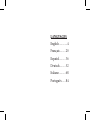 3
3
-
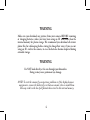 4
4
-
 5
5
-
 6
6
-
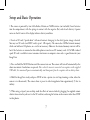 7
7
-
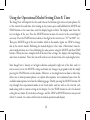 8
8
-
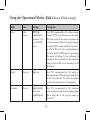 9
9
-
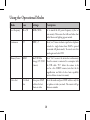 10
10
-
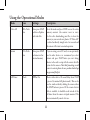 11
11
-
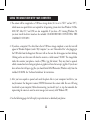 12
12
-
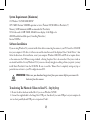 13
13
-
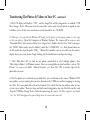 14
14
-
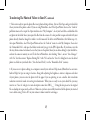 15
15
-
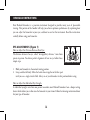 16
16
-
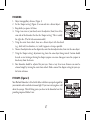 17
17
-
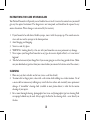 18
18
-
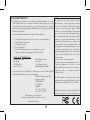 19
19
-
 20
20
-
 21
21
-
 22
22
-
 23
23
-
 24
24
-
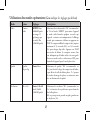 25
25
-
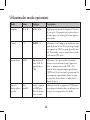 26
26
-
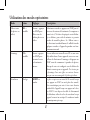 27
27
-
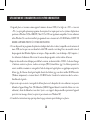 28
28
-
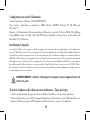 29
29
-
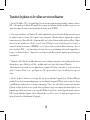 30
30
-
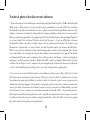 31
31
-
 32
32
-
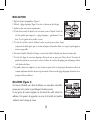 33
33
-
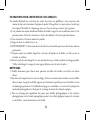 34
34
-
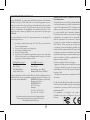 35
35
-
 36
36
-
 37
37
-
 38
38
-
 39
39
-
 40
40
-
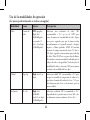 41
41
-
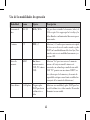 42
42
-
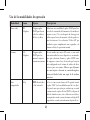 43
43
-
 44
44
-
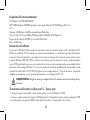 45
45
-
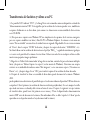 46
46
-
 47
47
-
 48
48
-
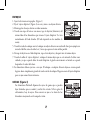 49
49
-
 50
50
-
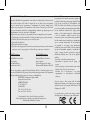 51
51
-
 52
52
-
 53
53
-
 54
54
-
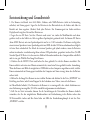 55
55
-
 56
56
-
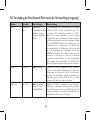 57
57
-
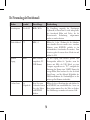 58
58
-
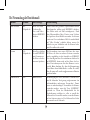 59
59
-
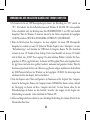 60
60
-
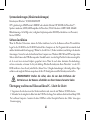 61
61
-
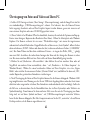 62
62
-
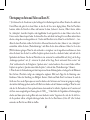 63
63
-
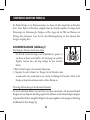 64
64
-
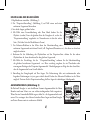 65
65
-
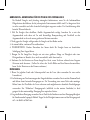 66
66
-
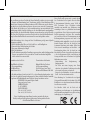 67
67
-
 68
68
-
 69
69
-
 70
70
-
 71
71
-
 72
72
-
 73
73
-
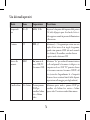 74
74
-
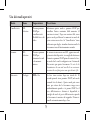 75
75
-
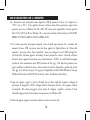 76
76
-
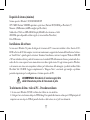 77
77
-
 78
78
-
 79
79
-
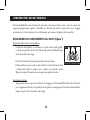 80
80
-
 81
81
-
 82
82
-
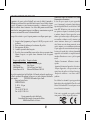 83
83
-
 84
84
-
 85
85
-
 86
86
-
 87
87
-
 88
88
-
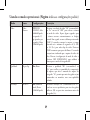 89
89
-
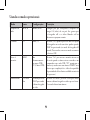 90
90
-
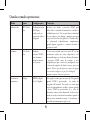 91
91
-
 92
92
-
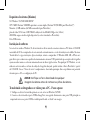 93
93
-
 94
94
-
 95
95
-
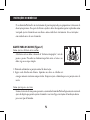 96
96
-
 97
97
-
 98
98
-
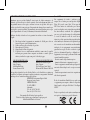 99
99
-
 100
100
-
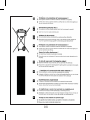 101
101
-
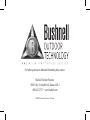 102
102
Bushnell 11-1027 Benutzerhandbuch
- Kategorie
- Fernglas
- Typ
- Benutzerhandbuch
- Dieses Handbuch eignet sich auch für
in anderen Sprachen
- English: Bushnell 11-1027 User manual
- français: Bushnell 11-1027 Manuel utilisateur
- español: Bushnell 11-1027 Manual de usuario
- italiano: Bushnell 11-1027 Manuale utente
- português: Bushnell 11-1027 Manual do usuário
Verwandte Artikel
-
Bushnell ImageView 111026 Bedienungsanleitung
-
Bushnell Sport Bedienungsanleitung
-
Bushnell 11-0832 Benutzerhandbuch
-
Bushnell 11-1025 Benutzerhandbuch
-
Bushnell ImageView 111025 Benutzerhandbuch
-
Bushnell ImageView 118200 (USB Mass Storage Version) Benutzerhandbuch
-
Bushnell Digital Camera 11-0718 Benutzerhandbuch
-
Bushnell ImageView 118200 Benutzerhandbuch
-
Bushnell 111024 Benutzerhandbuch
-
Bushnell Imageview HD - 118328 Benutzerhandbuch